
FOTOCAMERA DIGITALE
IT
Manuale
Istruzioni dettagliate di tutte le
funzioni per ottenere le migliori
prestazioni.
operativo
Operazioni di base
Funzioni di base
Funzioni avanzate
Riproduzione
Stampa
Immagini on-line
Impostazioni della fotocamera
Vi ringraziamo per aver acquistato una fotocamera digitale Olympus. Prima di iniziare ad
usare la vostra fotocamera, leggete attentamente queste istruzioni per ottenere i migliori
risultati e per una maggior durata della macchina. Conservate il manuale in un posto
sicuro per futuro riferimento.
Prima di fare fotografie importanti, vi consigliamo di scattare alcune fotografie di prova,
per acquisire familiarità con la macchina.
Allo scopo del costante miglioramento del prodotto, Olympus si riserva il diritto di
aggiornare o modificare le informazioni contenute nel presente manuale.
Osservare le misure di sicurezza descritte alla fine del manuale.
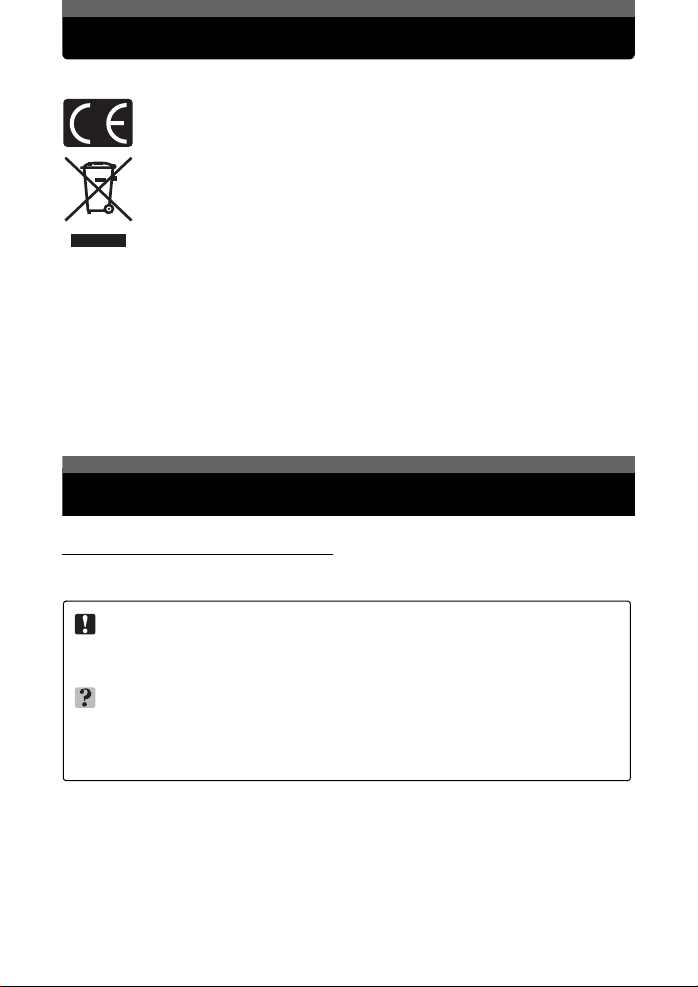
Per utenti in Europa
Il marchio «CE» indica che il prodotto è conforme ai requisiti Europei sulla
sicurezza, sull’ambiente e sulla salute e protezione del consumatore. Gli
apparecchi con marchio «CE» sono destinati alla vendita in Europa.
Questo simbolo (cassonetto con ruote, barrato, WEEE Allegato IV) indica la
raccolta differenziata di apparecchiature elettriche ed elettroniche nei paesi
dell’UE.
Non gettate l’apparecchio nei rifiuti domestici.
Usate i sistemi di raccolta rifiuti disponibili nel vostro paese.
Marchi di fabbrica
• IBM è un marchio registrato di International Business Machines Corporation.
• Microsoft e Windows sono marchi registrati di Microsoft Corporation.
• Macintosh è un marchio registrato di Apple Computer Inc.
• xD-Picture Card
• Tutti gli altri nomi di società e prodotti sono marchi registrati e
• Le norme sui sistemi di memorizzazione file di fotocamere menzionati nel presente manuale
sono le «Design Rule for Camera File System / DCF» (Norme di Progettazione di Sistemi di File
di macchine fotografiche / DCF) stipulate dall'associazione JEITA (Japan Electronics and
Information Technology Industries Association, Associazione delle Industrie Giapponesi di
Elettronica e Tecnologia Informatica).
TM
è un marchio registrato.
/ o marchi dei rispettivi proprietari.
Utilizzo del manuale
(Indicazioni utilizzate nel manuale
Segue una spiegazione delle indicazioni utilizzate nel presente manuale.
Leggere attentamente la sezione prima di procedere.
Note
Informazioni importanti riguardanti fattori che potrebbero condurre a problemi di
funzionamento. Indicano anche operazioni da evitare.
SUGGERIMENTI
Utili informazioni che aiutano a sfruttare al meglio la fotocamera.
g
Pagine di riferimento che descrivono dettagli o informazioni associate.
2 IT
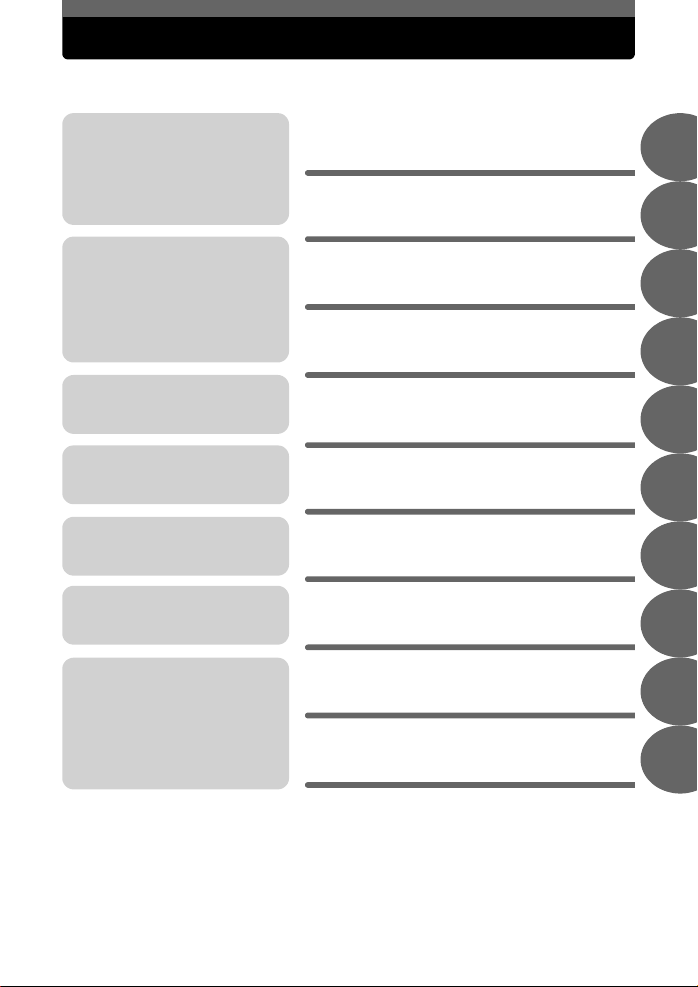
Struttura del manuale
Troverete importanti informazioni
per ottenere le migliori prestazioni
con la vostra fotocamera.
Leggete questa sezione prima di
iniziare a fotografare.
Descrizione delle varie tecniche,
dalle più semplici alle più
avanzate, per poter conoscere
tutte le funzioni legate alla
fotografia.
Per la riproduzione, la modifica e
la disposizione delle immagini.
Impostazioni che semplificano
l’uso della fotocamera.
Per stampare le fotografie
scattate.
Per la visione delle immagini
sul computer. Per utilizzare
OLYMPUS Master.
Risoluzione dei problemi.
Per sapere il nome delle parti,
vedere l’elenco dei menu ed
altre informazioni.
Introduzione / panoramica
Operazioni di base
Suggerimenti da seguire
prima di iniziare a fotografare
Funzioni di base della fotocamera
Funzioni aggiuntive della
fotocamera
Riproduzione
Impostazioni
Stampa immagini
Collegamento della
fotocamera al computer
Appendice
Varie
P. 4
P. 5
P. 11
P. 17
P. 25
P. 31
P. 45
P. 50
P. 59
P. 68
P. 82
1
2
3
4
5
6
7
8
9
10
IT 3
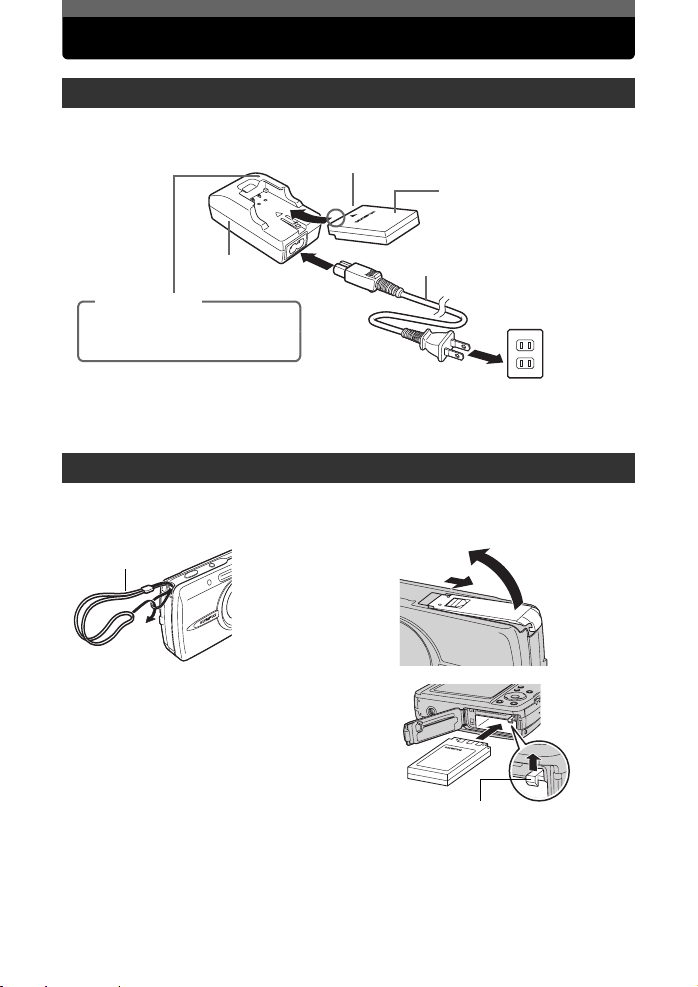
Introduzione / panoramica
Prima di iniziare
Caricate la batteria (consigliato*)
W
p
Batterie agli ioni di litio LI-12B
Caricabatterie
LI-10C
Indicatore di carica
Rosso: in carica
Verde: ricarica completa
(tempo di ricarica: circa 120 minuti)
* Le batterie sono fornite parzialmente caricate.
A ricarica completata, l'indicatore diventa verde (dopo circa 120 minuti).
n
Alimentatore
o
Procedura iniziale
a. Attaccate la tracolla b. Inserite le batterie
Fate
Tracolla
n
scorrere
n
• Tirate bene la tracolla in modo che non
si allenti.
Inserite
p
Tasto blocco batteria
o
Presa di
corrente a
parete
Sollevate
4 IT
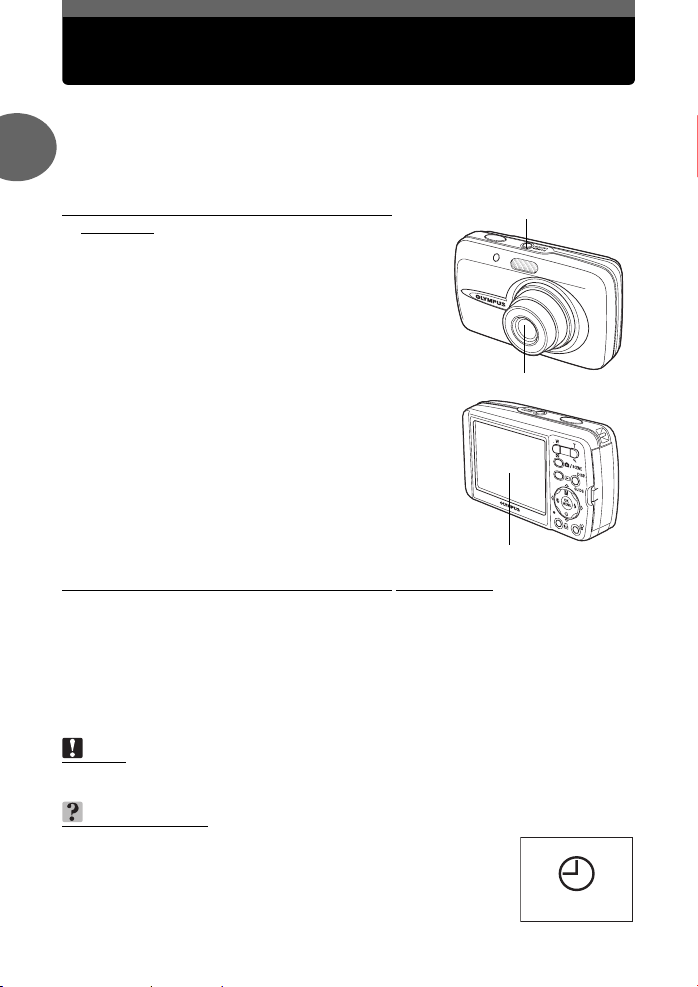
Utilizzo del pulsante di ripresa e del pulsante di
riproduzione (accendere e spegnere la fotocamera)
Questa fotocamera include una modalità fotografia e una modalità riproduzione. La modalità
fotografia è destinata allo scatto delle immagini e all’effettuazione delle impostazioni di fotografia,
mentre la modalità riproduzione vi permette di visualizzare e modificare le immagini che avete
scattato. Premete il pulsante o n per accendere la fotocamera in modalità fotografia,
1
oppure premete il pulsante q per accenderla in modalità di riproduzione. Per passare tra le due
modalità, premete il pulsante m e il pulsante q.
(Accensione della fotocamera in modalità
fotografia
Con la fotocamera spenta, premete il pulsante
o n.
• La fotocamera si accende in modalità fotografia.
Potete fotografare.
Operazioni di base
Per spegnere la fotocamera
→ Premete il pulsante o n. L'obiettivo si ritrae
e il monitor si spegne.
Per tornare in modalità di riproduzione
→ Premete il pulsante q. L'obiettivo rimane esteso e viene
abilitata la modalità riproduzione. Premete il pulsante
m per tornare in modalità fotografia (programma di
ripresa).
Premere il pulsante m in modalità fotografia
→ Premete il pulsante m per tornare nella normale
modalità fotografia e nella schermata di selezione della
modalità. La normale modalità fotografia è impostata a P
(programma automatico). Utilizzate la schermata di
selezione delle scene per selezionare una scena f
in base alla situazione. g“Scelta di una scena secondo
la situazione (m)” (P. 17)
(Accensione della fotocamera in modalità riproduzione
Con la fotocamera spenta, premete il pulsante q.
• La fotocamera si accende in modalità riproduzione. Sul monitor appare l’ultima immagine
fotografata.
Per spegnere la fotocamera
→ Premete il pulsante o n. Il monitor si spegne.
Per tornare in modalità fotografia
→ Premete il pulsante m. L'obiettivo si estende e la modalità fotografia è abilitata.
Premete il pulsante q per tornare in modalità riproduzione. L'obiettivo rimane esteso.
Pulsante o n
• L'obiettivo si estende.
• Il monitor si accende.
Note
• Quando la fotocamera è accesa, talvolta il monitor lampeggia prima di visualizzare
l’immagine. Non è un guasto.
SUGGERIMENTI
• Viene visualizzata la schermata mostrata a destra quando la data e
l'ora vengono ripristinate all'impostazione predefinita. Impostando data
e ora, riuscirete a gestire meglio le immagini, per esempio quando le
visualizzate nel calendario.
g«Impostazione della data e dell’ora» (P. 48)
Y/M/D
IT 5
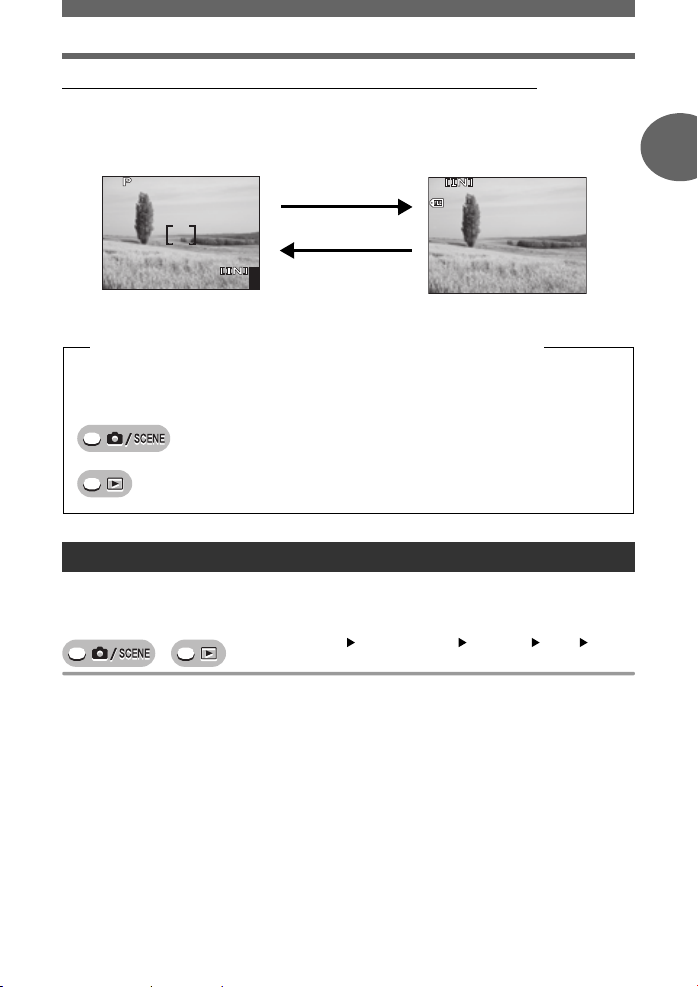
Utilizzo del pulsante di ripresa e del pulsante di riproduzione (accendere e spegnere la
’0505
.0909
.2626 1212
:
30
4
HQ
100
-
0004
4
2816
×
2112
HQ
fotocamera)
(Passare tra la modalità fotografia e la modalità riproduzione
Premete il pulsante m oppure il pulsante q per passare tra la modalità fotografia e la
modalità di riproduzione.
Per scattare immagini
(modalità fotografia)
Premete il pulsante q.
Per riprodurre
(modalità di riproduzione)
100
0004
HQ
1
Operazioni di base
2816
2112
HQ
• Sul monitor appare il
soggetto.
4
Premete
il pulsante m.
• Sul monitor appare l’ultima
immagine fotografata.
30
Connotazione della modalità fotografia / modalità riproduzione
Nel presente manuale, le icone indicate di seguito indicano il pulsante POWER necessario
per le funzioni operative. Se sono visualizzate entrambe le icone, la funzione descritta potrà
essere usata in entrambe le modalità.
Indica la modalità fotografia.
Indica la modalità di riproduzione.
Modifica delle funzioni del pulsante di ripresa
Inizialmente, il pulsante m non è impostato per accendere la fotocamera. Potete,
comunque, modificare l'impostazione per accendere la fotocamera con il pulsante m
esattamente come viene accesa premendo il pulsante o n.
Menu principale [MODE MENU] [SETUP] [K] [YES]
/ [NO]
• Quando è impostato [YES], potete premere il pulsante m per accendere la fotocamera
in modalità fotografia.
g
«Uso dei menu» (P. 9)
6 IT
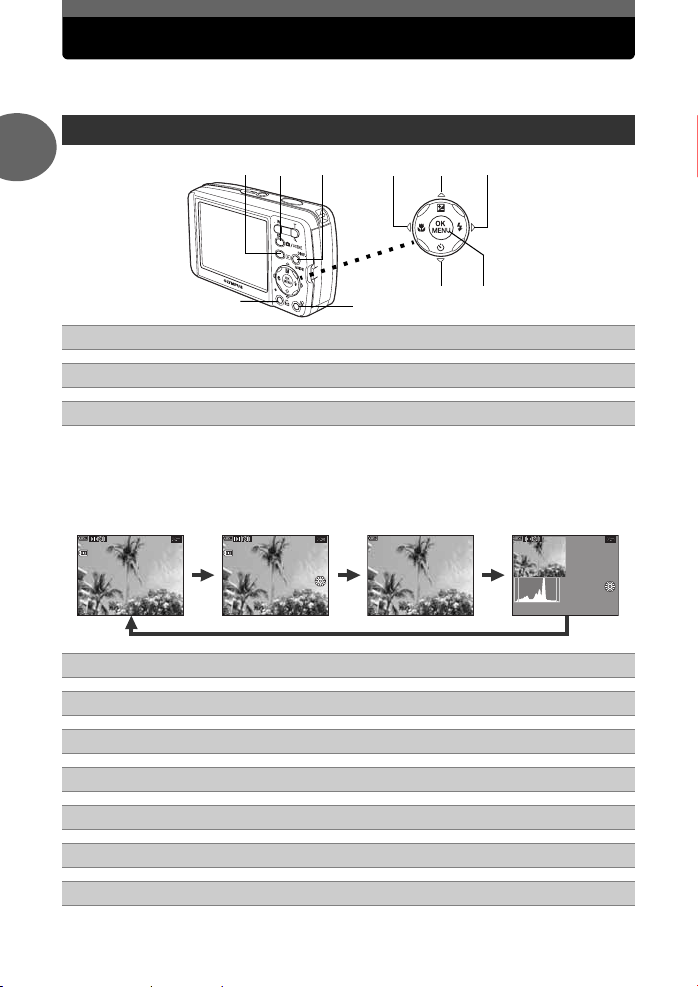
Pulsanti diretti
HQ
’0505
.0909
.2626 1212
:
30
4
ISO
400
+
2.0
:
2816
×
2112
SIZE
100
-
0004HQHQ
’0505
.0909
.2626 1212
:
30
4
100
-
0004
HQ
’0505
.0909
.2626 1212
:
30 4
ISO
400
+
2.0
La fotocamera offre dei pulsanti per impostare direttamente le funzioni.
I pulsanti diretti hanno funzioni diverse in modalità fotografia e in modalità di riproduzione.
Utilizzo dei pulsanti diretti in modalità fotografia e di riproduzione
1
Operazioni di base
Pulsante q (modalità di riproduzione) gP. 6
c
Pulsante m (modalità fotografia) gP. 20
d
Pulsante y gP. 11, 29
e
Selezionate una voce di menu e premete questo pulsante per visualizzare una spiegazione della sua
funzione. Durante la riproduzione, premete ripetutamente questo pulsante per modificare la
visualizzazione nel seguente ordine. L'istogramma non è visualizzato durante la visualizzazione dei filmati.
Appare la schermata di
riproduzione.
100
0004
30
ce
d
l
Appaiono informazioni
dettagliate sulla
fotocamera.
0004
2816
HQ
2112
ISO
400
30
100
SIZE
f
g
k
Appare solamente f
.
j
h
i
Appare l'istogramma.
HQ
ISO
400
30
Pulsante X& (macro) gP. 21
f
Pulsante OF (compensazione dell'esposizione) gP. 25
g
Pulsante Y# (modalità flash) gP. 22
h
Pulsante Z (OK / MENU) gP. 8
i
Pulsante NY (autoscatto) gP. 24
j
Pulsante S (cancellazione) gP. 36, 43
k
Pulsante < (stampa) gP. 51
l
IT 7
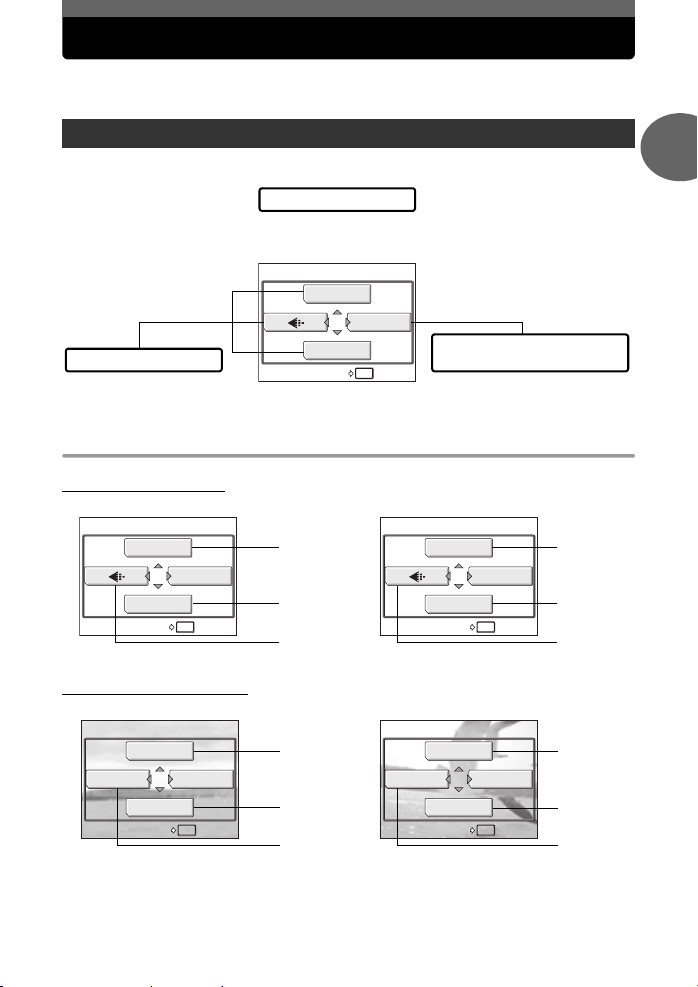
Menu
OK
HOLD
RESET
OK
HOLD
RESET
OK
HOLD
RESET
OK
HOLD
ALBUM ENTRY
OK
HOLD
ALBUM ENTRY
Premete Z in modalità fotografia o di riproduzione per visualizzare i menu sul monitor.
I menu sono utilizzati per selezionare le impostazioni della fotocamera.
Informazioni sui menu
Le voci di menu per la modalità fotografia differiscono da quelle per la modalità di riproduzione.
Menu principale
I menu sono suddivisi in menu
di scelta rapida e menu delle
modalità (MODE MENU).
ISO
MODE MENU
Menu di scelta rapida
Per impostare direttamente le voci
di menu.
Menu di scelta rapida
WB
RESET
OK
HOLD
Menu delle modalità
(MODE MENU)
Le impostazioni sono raggruppate in
schede per funzione.
1
Operazioni di base
(Modalità fotografia
ISO
WB
RESET
(Modalità riproduzione
EDIT
ALBUM
CALENDAR
ALBUM ENTRY
8 IT
MODE MENU
OK
HOLD
MODE MENU
OK
HOLD
Per i filmatiPer le fotografie
gP. 27 gP. 21
gP. 25
gP. 13 gP. 13
gP. 37,
38, 40
gP. 31
gP. 33 gP. 33
DIGITAL ZOOM
RESET
Per i filmatiPer le fotografie
MOVIE PLAY
ALBUM
CALENDAR
ALBUM ENTRY
MODE MENU
WB
OK
MODE MENU
OK
gP. 25
HOLD
gP. 32
gP. 31
HOLD
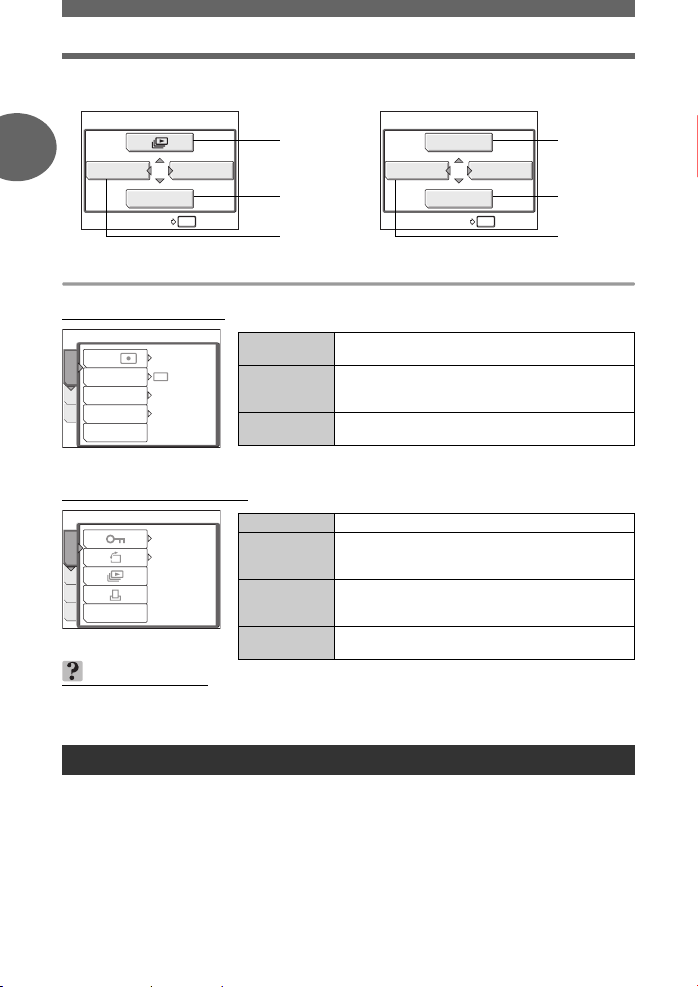
Menu
OK
HOLD
UNDO ENTRY
OK
HOLD
UNDO ENTRY
In modalità di riproduzione album
Per i filmatiPer le fotografie
1
CLOSE ALBUM
SEL. ALBUM
UNDO ENTRY
ALBUM MENU
OK
HOLD
gP. 37 gP. 32
gP. 35
gP. 35 gP. 35
MOVIE PLAY
CLOSE ALBUM
SEL. ALBUM
UNDO ENTRY
Menu delle modalità
Operazioni di base
(Modalità fotografia
ESP
DRIVE
CAMERA
DIGITAL ZOOM
MEM
AF MODE
SET
PANORAMA
Scheda
ESP
/
OFF
SPOT
CAMERA
Scheda
MEMORY /
CARD
Scheda
SETUP
Per impostare le funzioni relative alla ripresa.
Per cancellare tutte le immagini o per formattare la
scheda. Consente anche di salvare i dati della
memoria interna su una scheda.
Per definire le impostazioni e le funzioni di base
della fotocamera e facilitarne l'utilizzo.
(Modalità riproduzione
Scheda PLAY Per impostare le funzioni relative alla riproduzione.
Scheda EDIT Per modificare le immagini salvate. Appare la
Scheda
MEMORY /
CARD
Scheda
SETUP
stessa schermata quando si seleziona [EDIT] dal
menu principale.
Per cancellare tutte le immagini o per formattare la
scheda. Consente anche di salvare i dati della
memoria interna su una scheda.
Per definire le impostazioni e le funzioni di base
della fotocamera e facilitarne l'utilizzo.
PLAY
EDITMEM
ALBUM ENTRY
SET
OFF
0
°
SUGGERIMENTI
• Quando si utilizza la memoria interna, viene visualizzata la scheda [MEMORY].
Quando si inserisce una scheda nella fotocamera, viene visualizzata la scheda [CARD].
ALBUM MENU
OK
HOLD
gP. 35
Uso dei menu
Usate i tasti con le frecce e il pulsante Z per impostare le voci dei menu.
Attenetevi alla guida operativa e alle frecce sullo schermo per selezionare le impostazioni.
Es: Impostazione di [m]
Premete il pulsante q per attivare la modalità di riproduzione.
1
IT
9
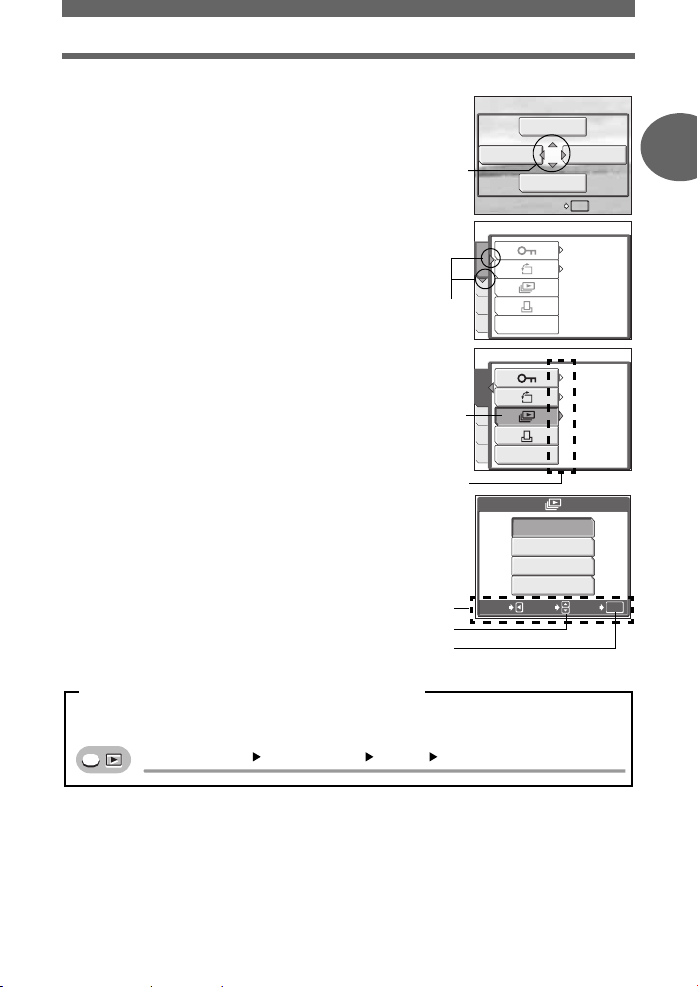
Menu
OK
HOLD
ALBUM ENTRY
Premete Z.
2
• Viene visualizzato il menu principale.
Premete Y per selezionare
3
[MODE MENU].
Premete ON per selezionare la
4
scheda [PLAY], quindi premete
• Fate riferimento alle frecce sullo schermo
per selezionare un'impostazione tramite
i tasti con le frecce.
Premete ON per selezionare
5
m
], quindi premete Y.
[
• Le impostazioni non disponibili non
possono essere selezionate.
Premete ON per selezionare
6
[NORMAL], [FADER], [SLIDE] o
[ZOOM], quindi premete Z.
• Attenetevi alla guida operativa in basso alla
schermata per impostare o modificare le
impostazioni utilizzando i tasti con le frecce
.
Premete ON per selezionare un'impostazione.
Premete Z per confermare l'impostazione.
Si riferisce
ai tasti con
le frecce
(ONXY).
Y
.
Si riferisce ai tasti
con le frecce (YN).
La voce
selezionata appare
in un colore
diverso.
Premete Y per
passare
all'impostazione
successiva.
Guida operativa
Menu principale
ALBUM
ALBUM ENTRY
PLAY
EDITMEM
ALBUM ENTRY
SET
PLAY
EDITMEM
ALBUM ENTRY
SET
CANCEL
EDIT
MODE MENU
CALENDAR
OK
OFF
°
0
OFF
°
0
NORMAL
FADER
SLIDE
ZOOM
SELECT
HOLD
GO
1
Operazioni di base
OK
Rappresentazione del funzionamento dei menu
Nel presente manuale le procedure per l’uso dei menu sono espresse come segue.
•Es: Passi da 1 a 5 per impostare [m]
Menu principale [MODE MENU] [PLAY] [m]
10 IT
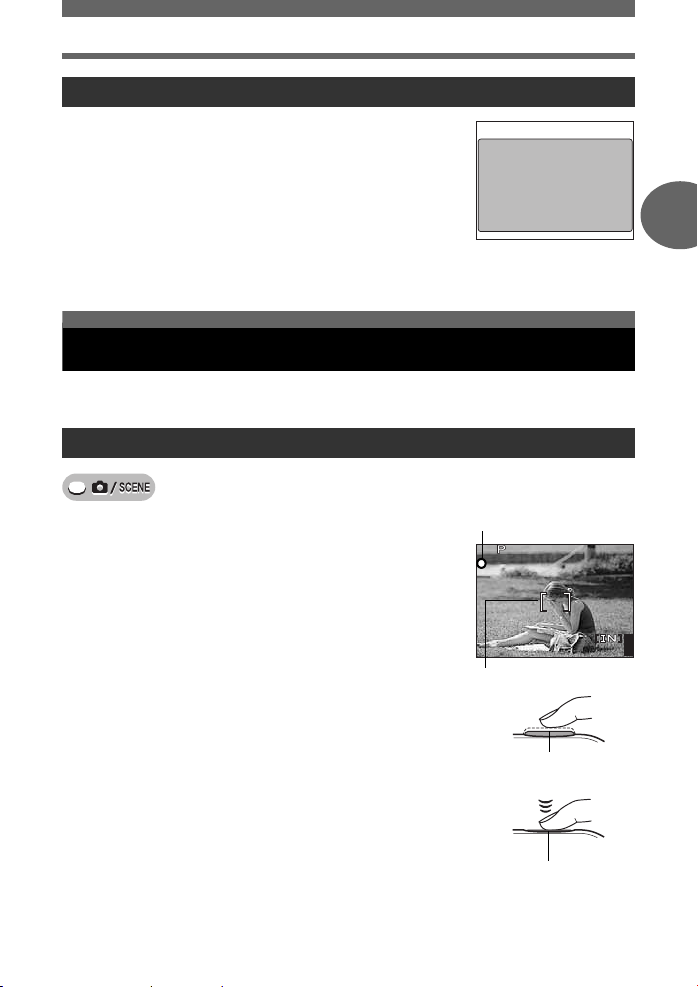
4
2816
×
2112
HQ
Menu
Utilizzo della funzione GUIDE
Questa fotocamera include una funzione GUIDE. Premete il
pulsante y quando è selezionata una voce di
menu in modalità fotografia o di riproduzione per visualizzare
automaticamente una guida di spiegazione dei menu.
Quando è selezionata una voce di menu,
1
tenete premuto il pulsante
• Appare la spiegazione del menu.
• Rilasciate il pulsante y per chiudere la guida
ai menu.
y
.
FILE NAME
Sets the format for
naming folders and files
that are to be saved to
a new card.
Quando è selezionato
[FILE NAME]
Se non riuscite a ottenere la corretta messa a fuoco
Quando il soggetto da mettere a fuoco non è al centro del fotogramma e non riuscite a inquadrarlo
nel mirino AF, potete mettere a fuoco un altro punto che si trova approssimativamente alla stessa
distanza (blocco della messa a fuoco) e fotografare come spiegato di seguito.
Come mettere a fuoco (blocco messa a fuoco)
2
Suggerimenti da seguire prima di iniziare a fotografare
Inquadrate il soggetto che volete mettere
1
a fuoco nel mirino AF.
• Quando dovete fotografare un soggetto di difficile messa a
fuoco o un soggetto in rapido movimento, mettete a fuoco
la macchina su un soggetto che si trova circa alla stessa
distanza del soggetto da fotografare.
Premete a metà il pulsante di scatto fino
2
a quando si illumina la spia verde.
• Quando la messa a fuoco e l’esposizione sono bloccate, si
accende la spia verde.
• Quando la spia verde lampeggia, la messa a fuoco e
l’esposizione non sono bloccate. Rilasciate il dito dal
pulsante di scatto, riposizionate il mirino AF sul soggetto e
premete nuovamente a metà il pulsante di scatto.
Tenendo premuto a metà il pulsante di
3
scatto ricomponete l’immagine.
Premete a fondo il pulsante di scatto.
4
• La fotocamera scatta la fotografia. La spia di accesso alla
scheda lampeggia durante la registrazione dell'immagine.
Spia verde
2816
HQ
Mirino AF
Pulsante di scatto
Pulsante di scatto
2112
4
IT 11
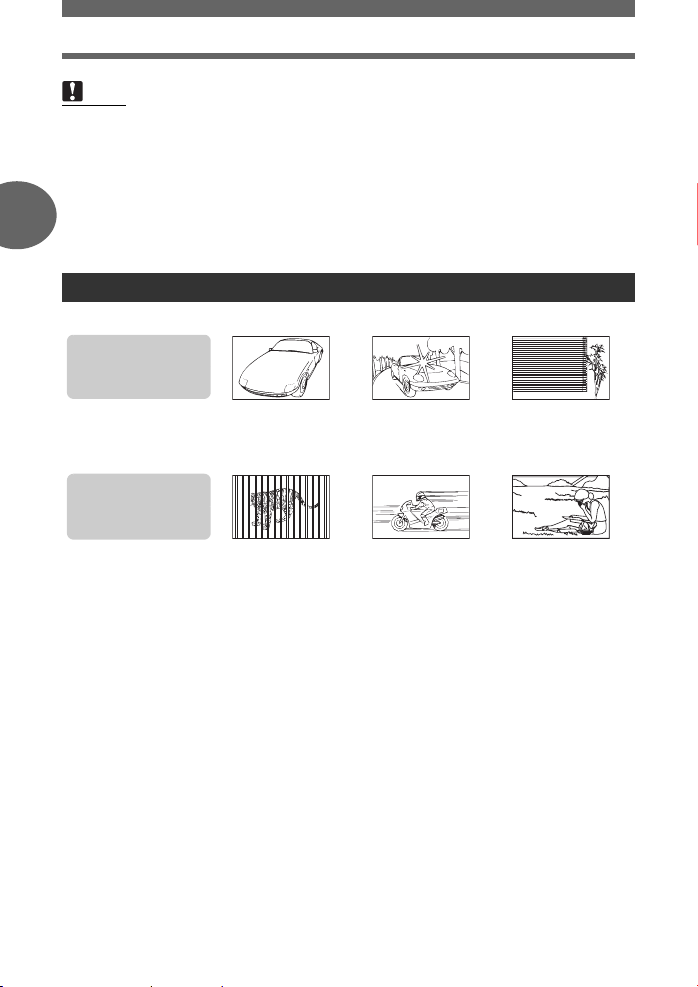
Se non riuscite a ottenere la corretta messa a fuoco
Note
• Premete delicatamente il pulsante di scatto. Se lo premete con forza, la fotocamera potrebbe
muoversi e produrre immagini mosse.
• Non dovreste mai aprire lo sportello del vano batteria o della scheda, rimuovere la scheda o
le batterie, oppure collegare o scollegare l'adattatore AC mentre la spia di accesso
alla scheda lampeggia; altrimenti le immagini già memorizzate potrebbero rovinarsi e la
fotocamera non riesce a memorizzare le fotografie appena scattate.
• Le immagini registrate rimangono memorizzate nella fotocamera indipendentemente dal fatto
2
che l'apparecchio sia spento o che venga sostituita o rimossa la batteria.
• Quando fotografate in condizioni di forte controluce, la zona in ombra dell’immagine
può apparire colorata.
Soggetti di difficile messa a fuoco
In determinate condizioni la messa a fuoco automatica può non essere adatta.
La spia verde
lampeggia.
Il soggetto non può
essere messo a fuoco.
Soggetto con
basso contrasto.
La spia verde si
accende, ma il soggetto
non può essere messo a
fuoco.
Soggetti a diverse
distanze.
Suggerimenti da seguire prima di iniziare a fotografare
In questi casi, mettete a fuoco un oggetto con alto contrasto posto alla stessa distanza del
soggetto da fotografare (blocco messa a fuoco), ricomponete l’immagine e scattate.
Se il soggetto non ha linee verticali, tenete la macchina in posizione verticale e mettete a fuoco
usando la funzione di blocco della messa a fuoco, premendo a metà il pulsante di scatto, quindi
rimettete la fotocamera in posizione orizzontale tenendo premuto a metà il pulsante di scatto e
fotografate.
Soggetto con area
molto luminosa al
centro del fotogramma.
Soggetto in rapido
movimento.
Soggetto senza
linee verticali.
Il soggetto da
mettere a fuoco
non è al centro del
fotogramma.
12 IT
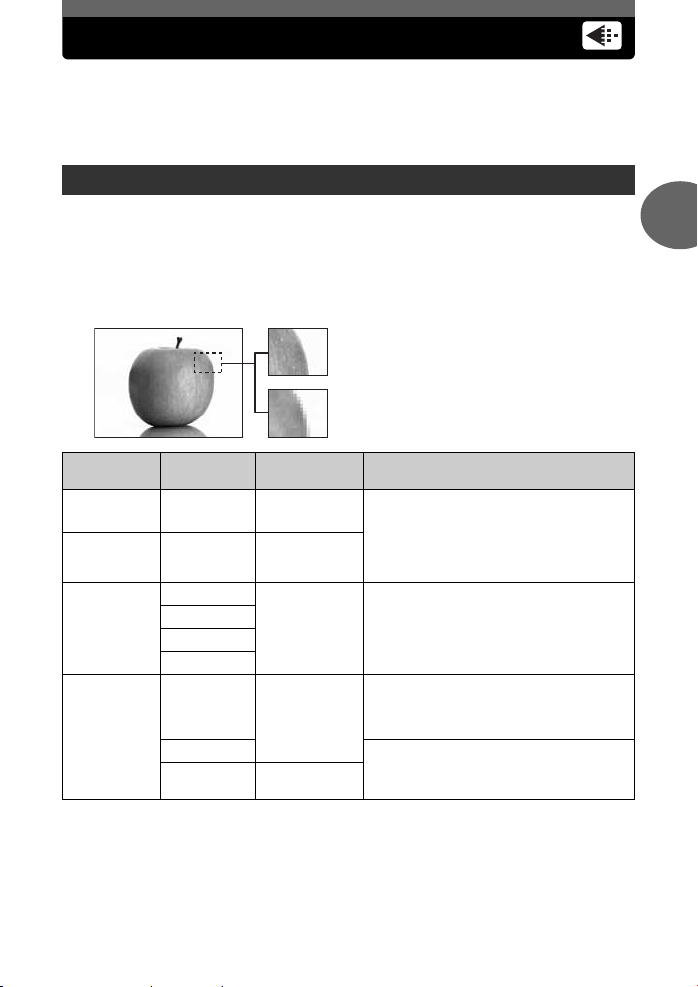
Modalità di registrazione
Potete selezionare una modalità di registrazione in cui scattare fotografie o riprendere filmati.
Selezionate la modalità di registrazione più adatta al vostro scopo (stampa, modifica su computer,
pubblicazione su sito web, ecc.). Per informazioni sulle dimensioni delle immagini per ogni
modalità di registrazione e il numero di immagini memorizzabili o i secondi a disposizione per la
registrazione di filmati, consultate le tabelle a P. 13 e 14.
Modalità di registrazione fotografie
Le immagini vengono registrate in formato JPEG. La modalità di registrazione fornisce la
dimensione dell’immagine e il livello di compressione delle immagini. Le immagini sono costituite
da migliaia di punti (pixel). Se un’immagine con relativamente pochi pixel viene ingrandita, la stessa
appare come un mosaico. Un’immagine con molti pixel è più densa e nitida, ma richiede una
maggior dimensione del file (spazio), con conseguente riduzione del numero di immagini che
possono essere memorizzate. Sfortunatamente, un elevato livello di compressione se da una parte
riduce le dimensioni del file, dall'altra contribuisce a creare un aspetto sgranato.
Immagini con alto numero di pixel
Immagini con basso numero di pixel
2
Suggerimenti da seguire prima di iniziare a fotografare
Modalità di
registrazione
SHQ 2816 x 2112
HQ 2816 x 2112
SQ1
SQ2
Dimensione immagini
Numero di pixel (orizzontale x verticale) usato quando si memorizza un’immagine.
Potete memorizzare le vostre immagini in dimensione grande per ottenere stampe più nitide.
Tuttavia, con l'aumentare delle dimensioni delle immagini, aumentano anche le dimensioni
del file (dimensioni dei dati) e diminuisce il numero di immagini memorizzabili.
Dimensione
immagini
2560 x 1920
2272 x 1704
2048 x 1536
1600 x 1200
1280 x 960
1024 x 768 Qualità standard delle immagini. Utile per
640 x 480
Compressione Applicazione
Bassa
compressione
Compressione
standard
Compressione
standard
Compressione
standard
Bassa
compressione
Il numero di immagini memorizzabili è inferiore
e la registrazione richiede più tempo, ma è utile
per creare stampe perfette a grandezza
naturale e per eseguire l'elaborazione al
computer, per esempio la regolazione del
contrasto e la correzione dell'effetto occhi rossi.
Utile per le stampe di cartoline o per la
modifica al computer, per esempio la
rotazione o l'aggiunta di testo alle immagini.
Qualità standard delle immagini con la
possibilità di registrare un elevato numero di
immagini. Utile per visualizzare le immagini sul
computer.
l'invio come allegati di posta elettronica.
Compressione
Le immagini vengono compresse e salvate. Maggiore è la compressione,
minore sarà la nitidezza dell’immagine.
IT 13
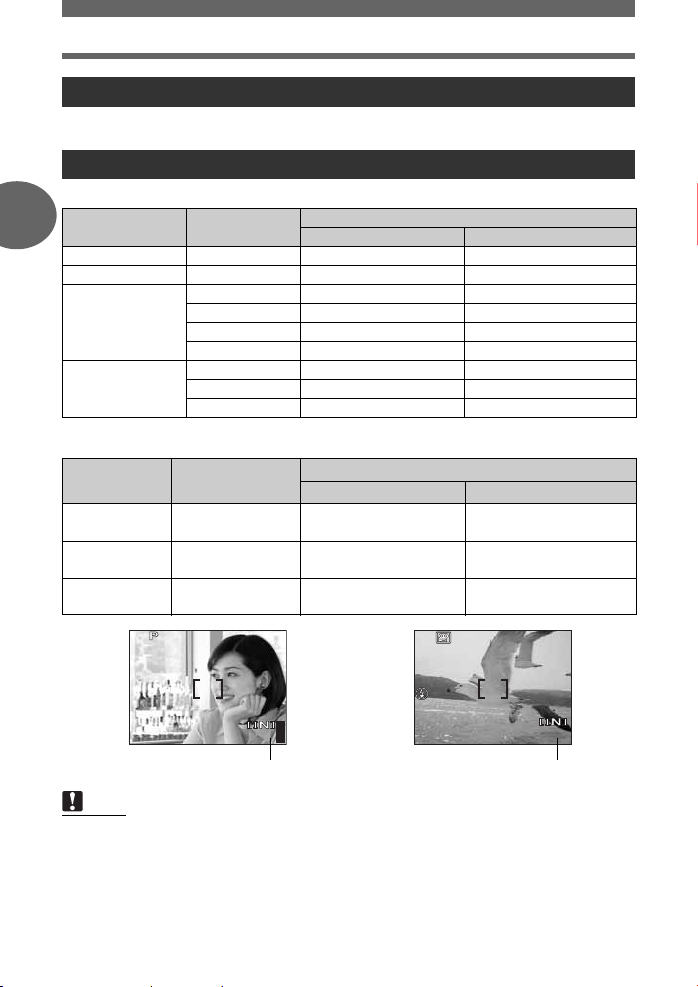
Modalità di registrazione
4
2816
×
2112
HQ
00:36
HQ
Modalità di registrazione filmati
I filmati sono registrati in formato Motion-JPEG.
Numero di immagini memorizzabili / secondi a disposizione
Per le fotografie
Modalità di
2
registrazione
SHQ 2816 x 2112 2 43
Per i filmati
Modalità di
registrazione
SHQ
HQ
Suggerimenti da seguire prima di iniziare a fotografare
SQ
Dimensione
immagini
HQ 2816 x 2112 5 86
SQ1
SQ2
2560 x 1920 6 105
2272 x 1704 8 130
2048 x 1536 9 163
1600 x 1200 12 194
1280 x 960 18 307
1024 x 768 28 469
640 x 480 46 726
Dimensione
immagini
640 x 480
(15 fotogrammi / sec.)
320 x 240
(15 fotogrammi / sec.)
160 x 120
(15 fotogrammi / sec.)
Numero di immagini memorizzabili
Memoria interna Con scheda da 128 MB
Secondi a disposizione
Memoria interna Con scheda da 128 MB
6 sec.
20 sec.
54 sec.
1 min.
53 sec.
5 min.
40 sec.
14 min.
56 sec.
00:36
2816
2112
HQ
Numero di immagini
memorizzabili
4
HQ
Secondi a disposizione
00:36
Note
• Il numero di immagini memorizzabili e i secondi di registrazione rimanenti elencati nelle tabelle
sono indicativi.
• Il numero di immagini memorizzabili può variare in funzione del soggetto o di fattori come la
prenotazione delle stampe o le voci di album. In alcuni casi, il numero di immagini
memorizzabili non cambia anche quando scattate nuove fotografie o cancellate delle
immagini memorizzate.
14 IT
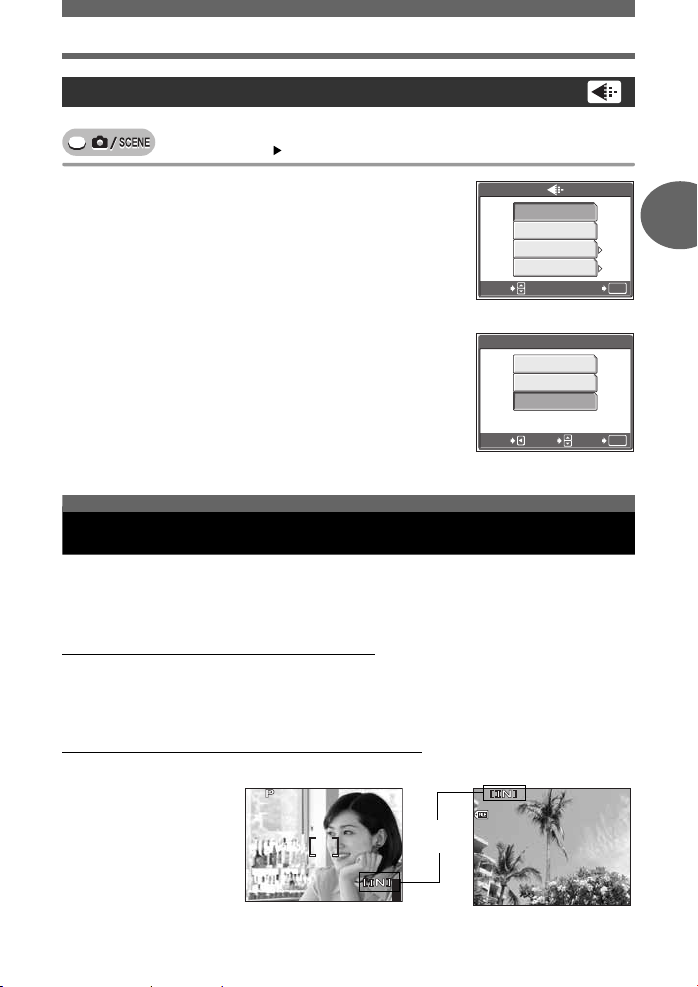
HQ
’0505
.0909
.2626 1212
:
30
4
100
-
0004
4
2816
×
2112
HQ
Modalità di registrazione
Come cambiare la modalità di registrazione
Menu principale [K]
Per le fotografie, selezionate [SHQ],
1
[HQ], [SQ1] o [SQ2].
Per i filmati, selezionate [SHQ 640 × 480],
[HQ 320 x 240] e [SQ 160 x 120].
Quando è selezionato [SQ1] o [SQ2],
2
premete
Y
per selezionare le dimensioni
dell'immagine.
Premete Z.
3
g
«Uso dei menu» (P. 9)
2816×2112
SHQ
2816×2112
HQ
2048×1536
SQ1
SQ2
640×480
SELECT
Per le fotografie
1280×960
1024×768
SELECT
CANCEL
Quando è selezionato [SQ2]
GO
SQ2
640×480
GO
OK
OK
La memoria interna e la scheda di memoria
Le immagini fotografate sono salvate nella memoria interna.
Le immagini possono anche essere registrate su una scheda xD-Picture («scheda»).
La scheda può essere usata per registrare più immagini di quanto è possibile con la memoria
interna. Può essere utile per scattare numerose fotografie durante una vacanza.
(Concetti di base della memoria interna
La memoria interna è il supporto della fotocamera per la registrazione delle immagini; è simile alla
pellicola delle fotocamere tradizionali. Le immagini memorizzate nella memoria interna possono
essere facilmente cancellate o elaboratore con il computer. A differenza dei supporti di
archiviazione portatili, la memoria interna non può essere rimossa o sostituita.
(Utilizzo della memoria interna o della scheda
Potete confermare sul
monitor se usare la
memoria interna o la
scheda per la fotografia
o la riproduzione.
Modalità fotografia Modalità riproduzione
100
Indicatore
memoria
0004
HQ
2
Suggerimenti da seguire prima di iniziare a fotografare
2816
2112
HQ
4
30
IT 15
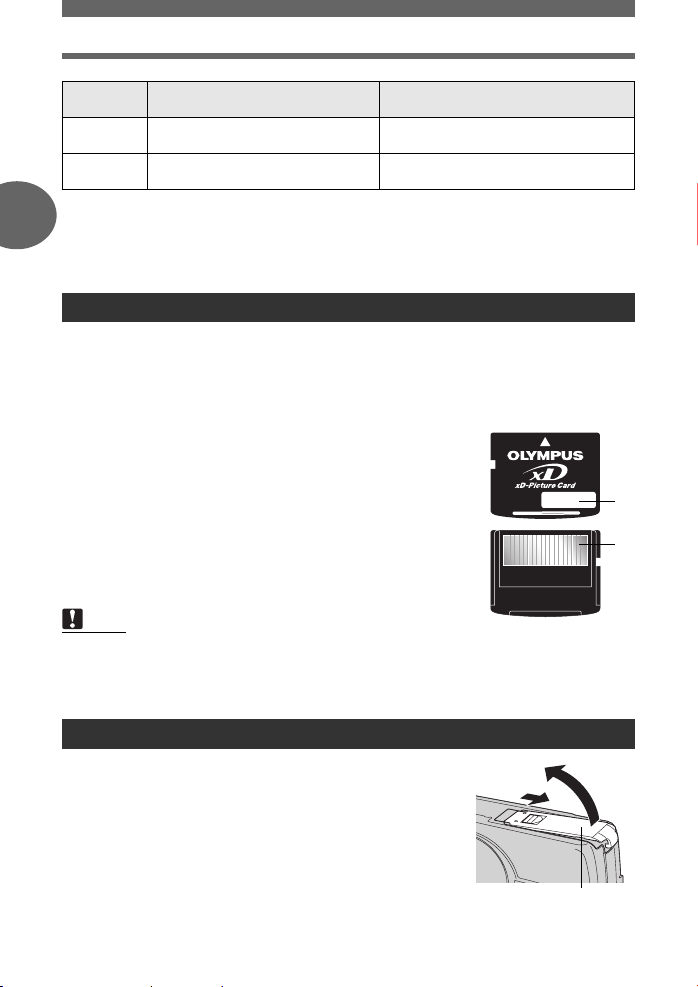
La memoria interna e la scheda di memoria
Indicazione
del monitor
[IN]
[xD]
• La memoria interna e la scheda non possono essere usate simultaneamente.
• La memoria interna non può essere usata per fotografare o riprodurre quando viene inserita
2
una scheda nella fotocamera. Dovete rimuovere la scheda per usare la memoria interna.
• Le immagini registrate nella memoria interna possono essere copiate su una scheda.
g«Copia delle immagini dalla memoria interna alla scheda (BACKUP)» (P. 43)
Modalità fotografia Modalità riproduzione
Le immagini sono salvate nella
memoria interna.
Le immagini vengono registrate sulla
scheda.
Le immagini vengono riprodotte dalla
memoria interna.
Le immagini vengono riprodotte dalla
scheda.
La scheda
La scheda è un supporto per la registrazione delle immagini; è simile alla pellicola delle
fotocamere tradizionali.
Le immagini memorizzate sulla scheda possono essere facilmente cancellate o elaboratore con
il computer. Il numero di immagini registrabili aumenta con l'aumentare della capacità della
scheda.
Area archivio
1
Potete scrivere in questo spazio delle informazioni di archivio
sui contenuti della scheda.
Area dei contatti elettrici
2
La parte utilizzata dalla fotocamera per trasferire i dati nella
scheda.
Schede compatibili
Scheda xD-Picture (da 16 MB a 1 GB)
Suggerimenti da seguire prima di iniziare a fotografare
Note
• Questa fotocamera potrebbe non riconoscere una scheda non OLYMPUS o una scheda
formattata da altro dispositivo (come il computer). Prima dell'uso, ricordatevi di formattare la
scheda su questa fotocamera.g«Formattazione della scheda di memoria (FORMAT)»
(P. 44)
c
d
Inserimento e rimozione della scheda
Controllate che la fotocamera sia spenta.
1
Aprite lo sportello del vano batteria /
2
scheda.
16 IT
c
Sportello vano batteria /
scheda
d
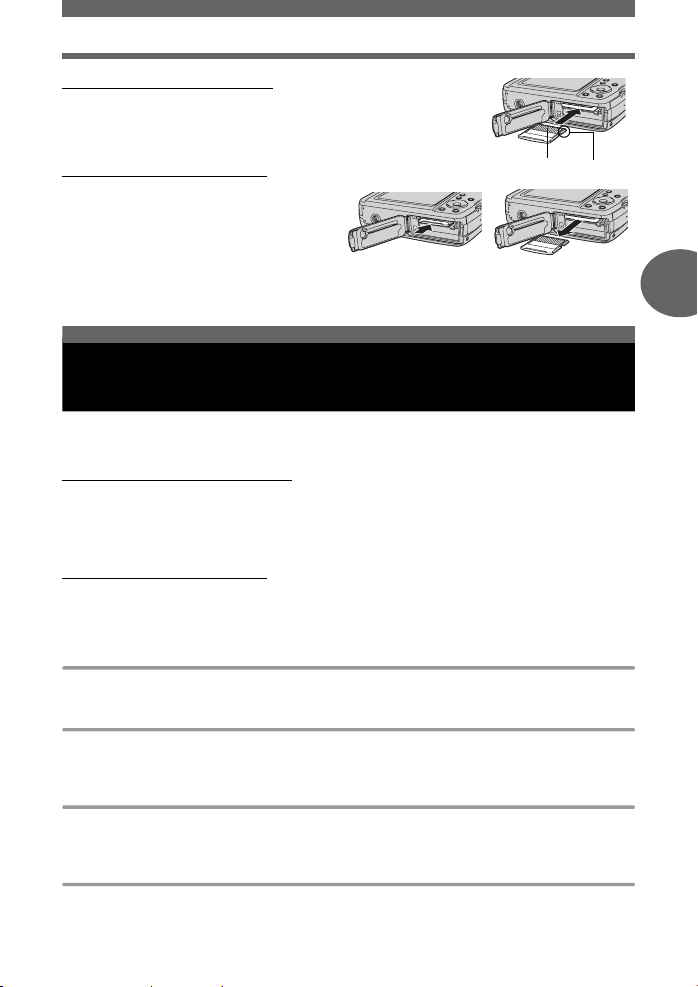
La memoria interna e la scheda di memoria
(Inserimento della scheda
Orientate la scheda come mostrato in figura
3
e inseritela nel vano fino allo scatto.
( Rimozione della scheda
Spingete lentamente la
4
scheda verso l’interno per
elettrici
IncavoArea dei contatti
sbloccarla e toglietela
lentamente.
Chiudete lo sportello del vano batteria / scheda.
5
Scelta di una scena secondo la situazione (pulsante di ripresa)
Scelta di una scena secondo la situazione
(
m
Premete il pulsante m per passare tra la normale modalità fotografia (P: programma
automatico) e la schermata di selezione delle scene.
( P (programma automatico)
Adatto per situazioni generali. Premete semplicemente il pulsante di scatto e la fotocamera
determinerà le condizioni ottimali e scatterà la fotografia. La fotocamera imposta
automaticamente il valore di apertura ottimale e il tempo di posta per la luminosità del
soggetto (programma automatico).
( Modalità di scena f
Questa funzione consente di selezionare una modalità di scena f da 25 condizioni di ripresa.
Quando selezionate una scena secondo la situazione o le condizioni, la fotocamera seleziona
automaticamente le impostazioni ottimali.
B Ritratti
Questa modalità accentua la trama della pelle del soggetto.
F Paesaggi
La modalità è adatta per riprendere immagini di paesaggi ed esterni. I blu e i verdi vengono
riprodotti vividamente.
D Paesaggi+Ritratti
Ideale per fotografare soggetti su uno sfondo lontano. I blu, i verdi e i toni della pelle vengono
riprodotti vividamente.
G Notturni*
Questa modalità è adatta per fotografare di sera o di notte. La fotocamera imposta un tempo di
posa più lungo di quello usato nella normale fotografia.
)
IT 17
3
Funzioni di base della fotocamera
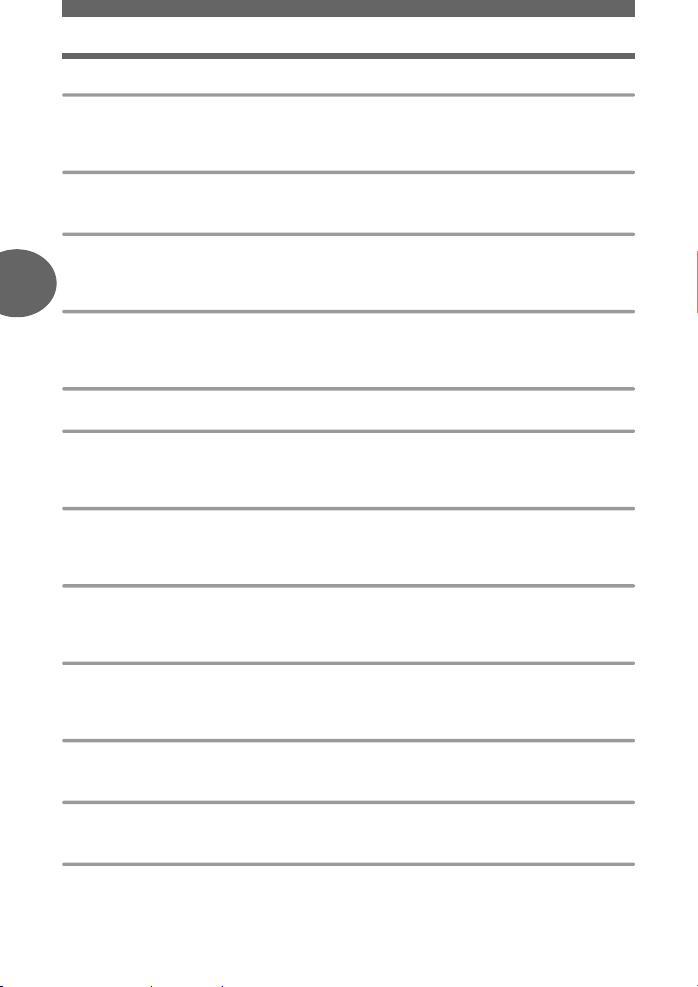
Scelta di una scena secondo la situazione (m)
U Notturni+Ritratti*
Ideale per fotografare soggetti su uno sfondo notturno lontano. La fotocamera imposta un tempo
di posa più lungo di quello usato nella normale fotografia.
C Sport
Ideale per fotografare azioni in movimento. Persino i soggetti più in movimento appaiono fermi.
N Interni
Adatto per fotografare soggetti in interni. L'atmosfera dello sfondo viene riprodotta vividamente. I
primi piani potrebbero essere sovraesposti.
3
W Candela*
Ideale per catturare l'atmosfera di una scena a lume di candela. Vengono riprodotti i colori caldi.
Il flash non può essere usato.
R Autoritratto
c Ritratto in luce disponibile*
Ideale per fotografare soggetti in condizioni di illuminazione scarsa e senza flash.
Il flash non può essere usato.
S Tramonto*
Ideale per fotografare di sera. I rossi e i gialli vengono riprodotti vividamente. Il flash non può
Funzioni di base della fotocamera
essere usato.
X Fuochi d'artificio*
Adatto per fotografare fuochi d'artificio. La fotocamera imposta un tempo di posa più lungo di
quello usato nella normale fotografia. Il flash non può essere usato.
j Museo
Ideale per fotografare all'interno di musei o altri siti in cui è non consentito l'impiego del flash.
Il flash non può essere usato.
V Cuisine
Adatto per fotografare pietanze. Vengono riprodotti i colori vivaci dei piatti.
P In vetrina
Ideale per fotografare soggetti in vetrina. Il flash non può essere usato.
d Documenti
Ideale per fotografare orari o documenti. Viene messo in risalto il contrasto tra il testo e lo sfondo.
Il flash non può essere usato.
18 IT
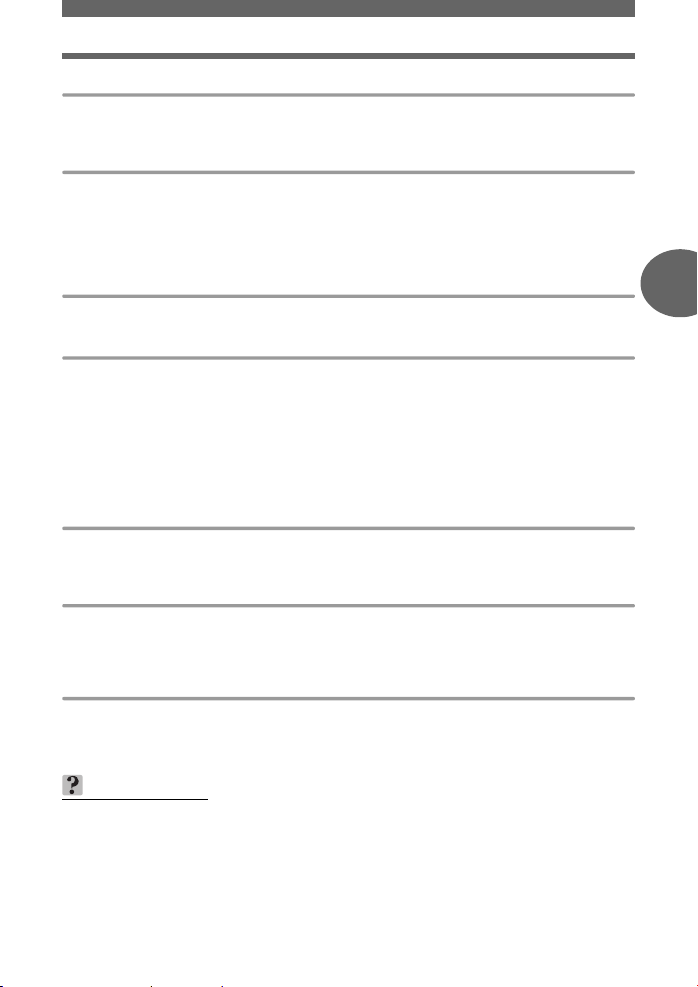
Scelta di una scena secondo la situazione (m)
i Asta
Adatto per fotografare merci. La fotocamera scatta 3 immagini in successione alle dimensioni
migliori regolando automaticamente l'esposizione. Il flash non può essere usato.
e Scatta e scegli1 / f Scatta e scegli2
Consente di scattare più fotografie in successione. Potete cancellare le immagini indesiderate
prima di salvare quelle da tenere. Adatto per fotografare soggetti in movimento.
Scatta e scegli1 (e) La messa a fuoco è bloccata nel primo fotogramma.
Scatta e scegli2 (
f) Consente di scattare le fotografie in successione,
regolando la messa a fuoco un fotogramma alla volta.
m Spiaggia e neve
Potrete fotografare il vostro soggetto su un cielo o un paesaggio meraviglioso.
k Immersione grandangolare1 / l Immersione grandangolare2
Utilizzate sempre la custodia per immersione.
Immersione grandangolare1 (
Immersione grandangolare2 (
k) Consente di scattare le fotografie regolando la messa
a fuoco un fotogramma alla volta. Inquadrate il soggetto
nel mirino AF e premete NY per bloccare la messa a
fuoco.
l)
La messa a fuoco viene fissata a una distanza di circa
La distanza può variare in base alla qualità
5,0 m.
dell'acqua.
H Immersione macro
Ideale per fotografare sott'acqua in modalità macro. Utilizzate sempre la custodia per immersione.
Inquadrate il soggetto nel mirino AF e premete NY per bloccare la messa a fuoco.
h Riduzione sfocatura
Questa funzione riduce la sfocatura provocata da un soggetto in movimento o dallo spostamento
della fotocamera durante la ripresa. Quando la fotocamera si muove molto o il soggetto si sposta
velocemente, la funzione di riduzione potrebbe non essere sufficiente a eliminare la sfocatura.
n Filmati
3
Funzioni di base della fotocamera
* La riduzione del disturbo viene automaticamente attivata quando il soggetto è scuro. Il tempo
di elaborazione tra le riprese viene raddoppiato e non è possibile fotografare durante questo
periodo.
SUGGERIMENTI
• Se selezionate una scena che non usa il flash o con un ridotto tempo di posa, potrebbe
verificarsi uno spostamento della fotocamera. Si consiglia di ricorrere a un treppiede per
evitare lo spostamento della fotocamera.
• Per produrre particolari effetti, alcune scene limitano il controllo di determinate funzioni.
IT 19
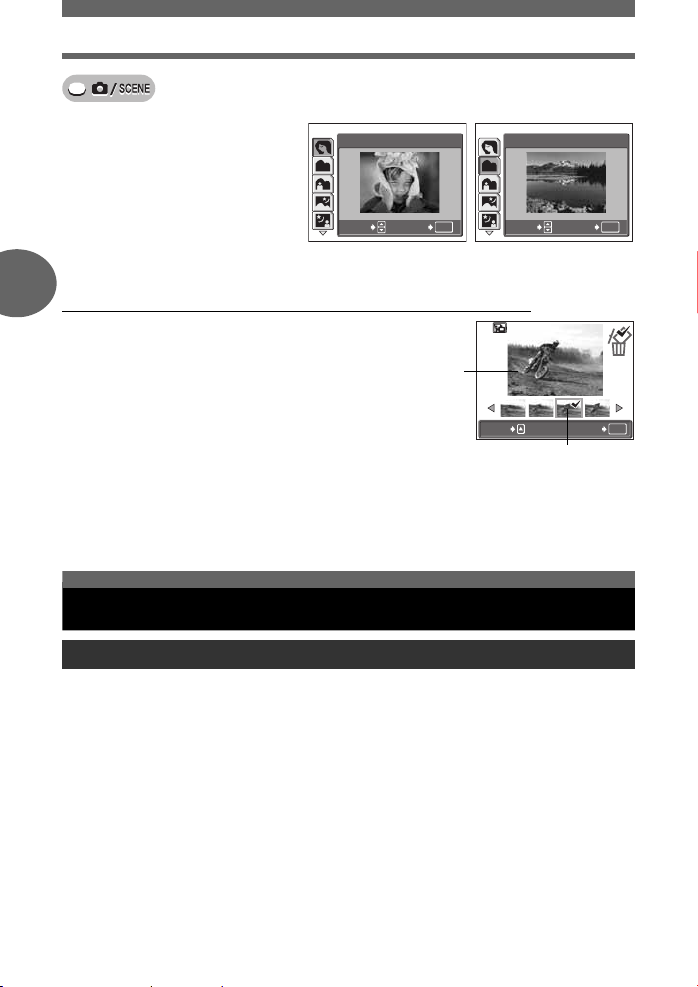
Scelta di una scena secondo la situazione (m)
Premete il pulsante
1
m
Premete ON per
2
selezionare una scena,
.
quindi premete Z.
Fotografate.
3
• Per scattare e scegliere, tenete premuto il pulsante di scatto.
3
(Quando è selezionato [Scatta e scegli1] o [Scatta e scegli2]
• Dopo aver fotografato, appare la schermata per la selezione
delle immagini da cancellare.
1OKPORTRAIT
SELECT
L'immagine selezionata
GO
viene ingrandita.
2OKLANDSCAPE
SELECT
GO
1 Premete XY per selezionare l’immagine
che volete cancellare, quindi premete O.
Ripetete il Passo 1 per cancellare altre immagini.
2 Dopo aver selezionato tutte le immagini da cancellare,
premete Z.
3 Selezionate [YES] e premete Z.
• Le immagini selezionate vengono cancellate e solo le
Funzioni di base della fotocamera
immagini rimanenti verranno salvate.
SELECT
Sull'immagine selezionata
viene visualizzata l'icona R.
Zoom sul soggetto
Uso dello zoom
Potete ingrandire il soggetto usando lo zoom ottico o lo zoom digitale. Con lo zoom ottico,
l'immagine viene ingrandita sul CCD quando si modifica l'ingrandimento dell'obiettivo e
l'immagine viene formata usando tutti i pixel del CCD. Con lo zoom digitale, l'area al centro
dell'immagine catturata dal CCD viene ritagliata e ingrandita. Poiché lo zoom digitale prende una
piccola area dell'immagine e la ingrandisce, l'immagine diventa sgranata con l'aumentare del
livello di zoom.
Questa fotocamera offre i livelli di ingrandimento indicati di seguito.
Zoom ottico 3x (equivalente a un valore da 35 mm a 105 mm
Zoom ottico x zoom digitale Max 15x
Con livelli di ingrandimenti più alti è più probabile che si verifichi uno spostamento della
fotocamera.
20 IT
su una fotocamera da 35 mm)
GO
OK
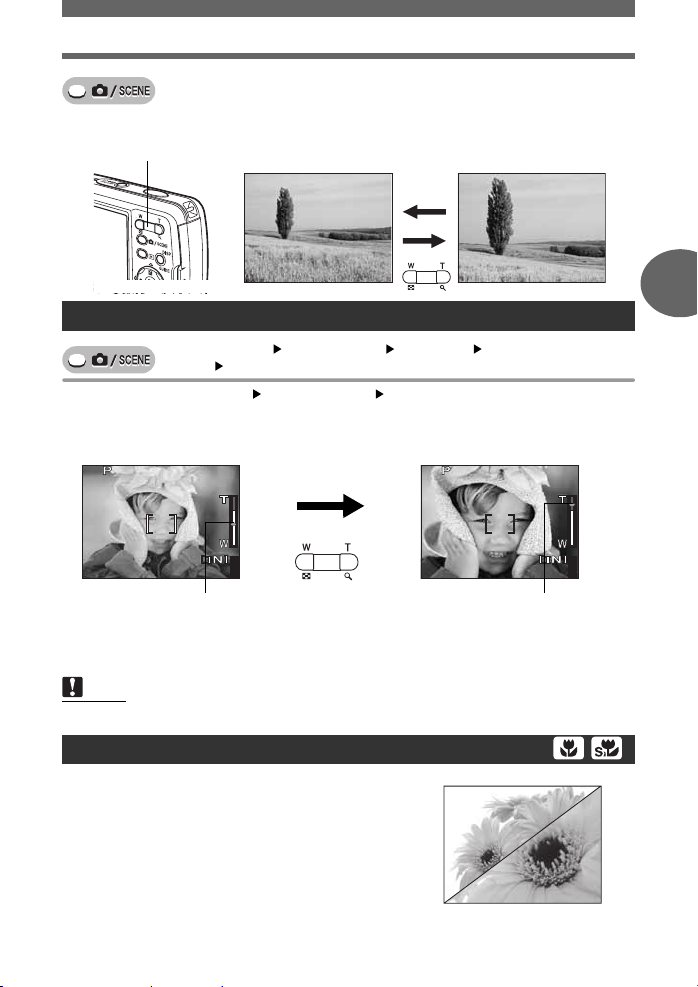
Premete il pulsante zoom.
4
2816
×
2112
HQ
4
2816
×
2112
HQ
1
Pulsante zoom
Grandangolare:
Premete W sul pulsante zoom.
Utilizzo dello zoom digitale
Menu principale [MODE MENU] [CAMERA] [DIGITAL
ZOOM] [ON]
• Modalità n: Menu principale [DIGITAL ZOOM] [ON]
Premete T sul pulsante zoom.
1
Zoom ottico Zoom digitale
Zoom sul soggetto
Teleobiettivo:
Premete T sul pulsante zoom.
g
«Uso dei menu» (P. 9)
3
Funzioni di base della fotocamera
2816
2112
HQ
L'area bianca dell'indicatore di zoom mostra lo zoom
ottico. Se [DIGITAL ZOOM] è impostato su [ON],
nell'indicatore dello zoom viene visualizzata un'area
rossa. Quando si raggiunge il limite massimo di zoom
ottico, viene attivato lo zoom digitale.
4
Note
• Fotografando con lo zoom digitale, le immagini potrebbero apparire sgranate.
Uso della modalità macro / super macro
Impostate la fotocamera alla modalità macro quando
fotografate vicini (da 20 cm a 50 cm) al soggetto.
& Questa modalità consente di fotografare a una
distanza di 20 cm dal soggetto.
% Questa modalità consente di fotografare a una
distanza di 7 cm dal soggetto. La posizione dello
zoom è fissata automaticamente e non può essere
modificata.
2816
2112
HQ
Il cursore diventa arancione quando
si trova all'interno dell'area dello
zoom digitale.
&
4
IT 21
%
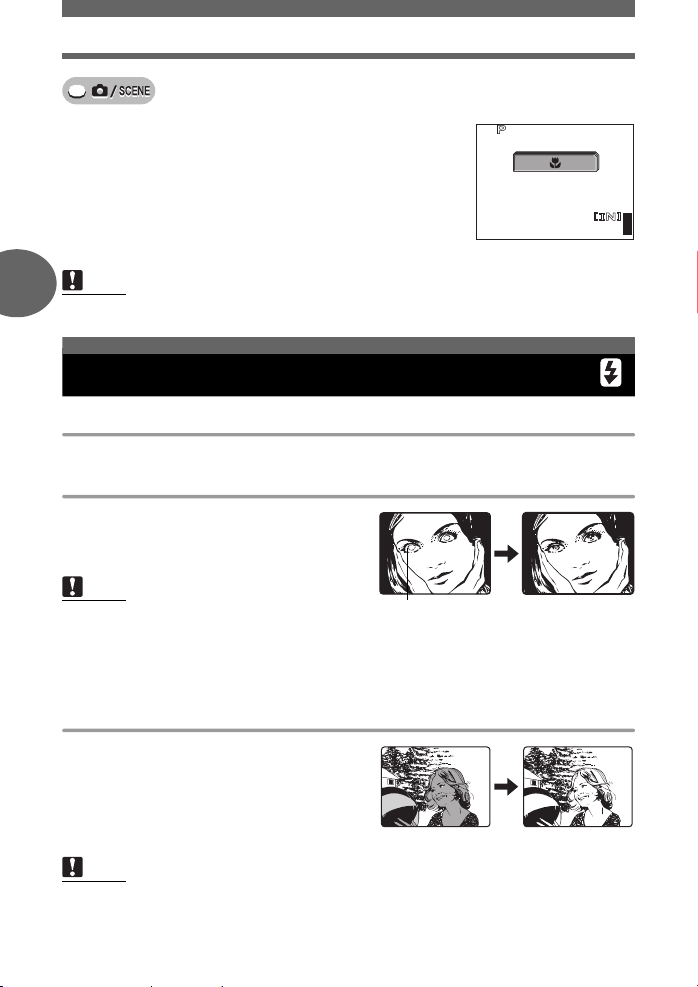
4
2816
×
2112
HQ
Zoom sul soggetto
Premete X& ripetutamente per impostare
1
&
] o [%].
[
g«Pulsanti diretti» (P. 7)
• Dopo 2 secondi di non funzionamento, la selezione viene
impostata e la schermata di selezione della modalità scompare.
Fotografate.
2
Note
3
• Con la modalità super macro attiva, la funzione di zoom e il flash non sono disponibili.
2816
HQ
Uso del flash
Flash Automatico (Nessuna indicazione)
Il flash si accende automaticamente in condizioni di scarsa illuminazione o in controluce.
Flash riduzione occhi rossi (!)
La luce del flash può far apparire rossi gli occhi
del soggetto fotografato. Il flash con riduzione occhi
Funzioni di base della fotocamera
rossi attenua il fenomeno emettendo una serie di
pre-lampi prima della regolare accensione del flash.
Note
• L’otturatore scatterà dopo circa 1 secondo dai
pre-lampi. Tenete saldamente la fotocamera
per evitare che si sposti.
• L’efficacia del flash con riduzione occhi rossi può essere limitata se il soggetto non guarda
direttamente i pre-lampi o se il campo di fotografia è troppo distante. L’efficacia può essere
anche limitata dalle caratteristiche fisiche individuali.
Flash fill-in (#)
Il flash si accende indipendentemente dalle
condizioni di luce. Questa modalità è utile per
eliminare ombre dal viso del soggetto (come le
ombre delle foglie di un albero), in controluce
o per correggere la variazione di colore prodotta
dall’illuminazione artificiale (in particolare dalla luce
fluorescente).
Note
• Il flash fill-in può non dare l’effetto desiderato in condizioni di luce eccessivamente forte.
Gli occhi del soggetto appaiono rossi.
2112
4
22 IT
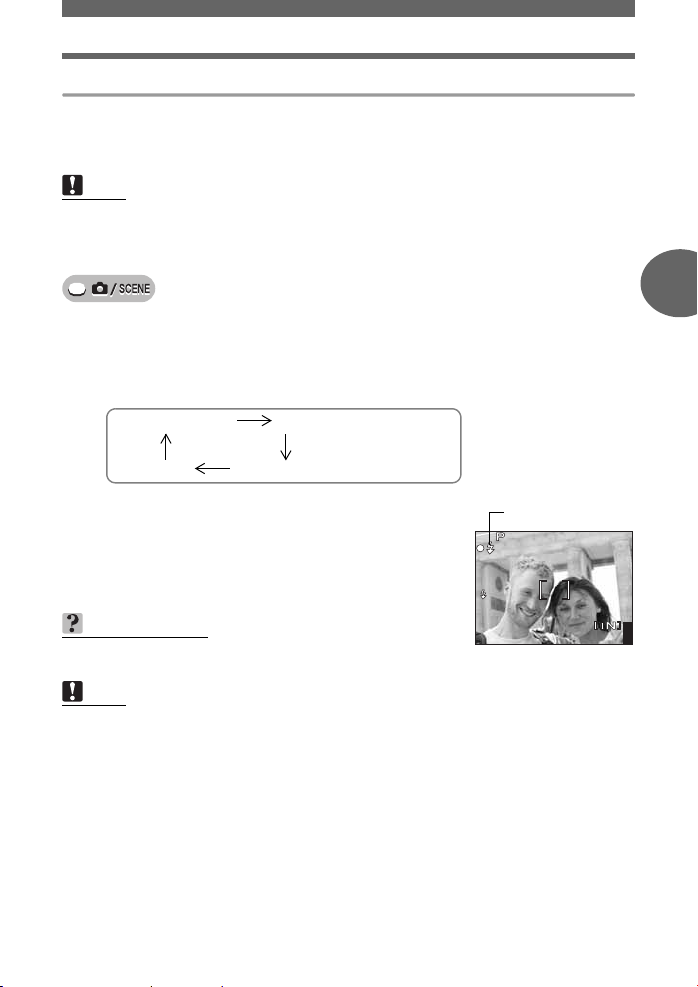
4
2816
×
2112
HQ
#
Uso del flash
Flash off ($)
Il flash non si accende, nemmeno in scarse condizioni di luce. Usate questa modalità quando
desiderate fotografare senza flash o quando è vietato. Potete inoltre usare questa modalità
quando desiderate fotografare un paesaggio, un tramonto e altri soggetti fuori della portata del
flash.
Note
• Poiché in situazioni di scarsa illuminazione viene automaticamente selezionato un tempo di
posa lungo in modalità flash off, è consigliato l’uso di un treppiede per evitare fotografie
mosse.
Premete Y# ripetutamente per impostare la modalità flash.
1
g«Pulsanti diretti» (P. 7)
• Dopo 2 secondi di non funzionamento, la selezione viene impostata e la schermata di
selezione della modalità scompare.
• Ogni volta che premete Y#, la modalità flash cambia nella sequenza seguente.
AUTO (flash automatico)
$
(flash off) #(flash fill-in)
! (
flash riduzione occhi rossi
)
3
Funzioni di base della fotocamera
Premete a metà il pulsante di scatto.
2
• L'indicatore # (flash stand-by) si accende quando le condizioni
ambientali richiedono l'utilizzo del flash
Premete a fondo il pulsante di scatto
3
per fotografare.
SUGGERIMENTI
L'indicatore # (caricamento flash) lampeggia.
→ Ricarica del flash. Attendete fino a quando # si spegne.
Simbolo
2816
HQ
2112
4
Note
• Con la modalità panorama e super macro attiva, il flash non è disponibile.
• I risultati ottenuti col flash in modalità macro con zoom impostato a grandangolo (W) non
sempre sono ottimali. Controllate l’immagine ottenuta sul monitor.
I
IT 23
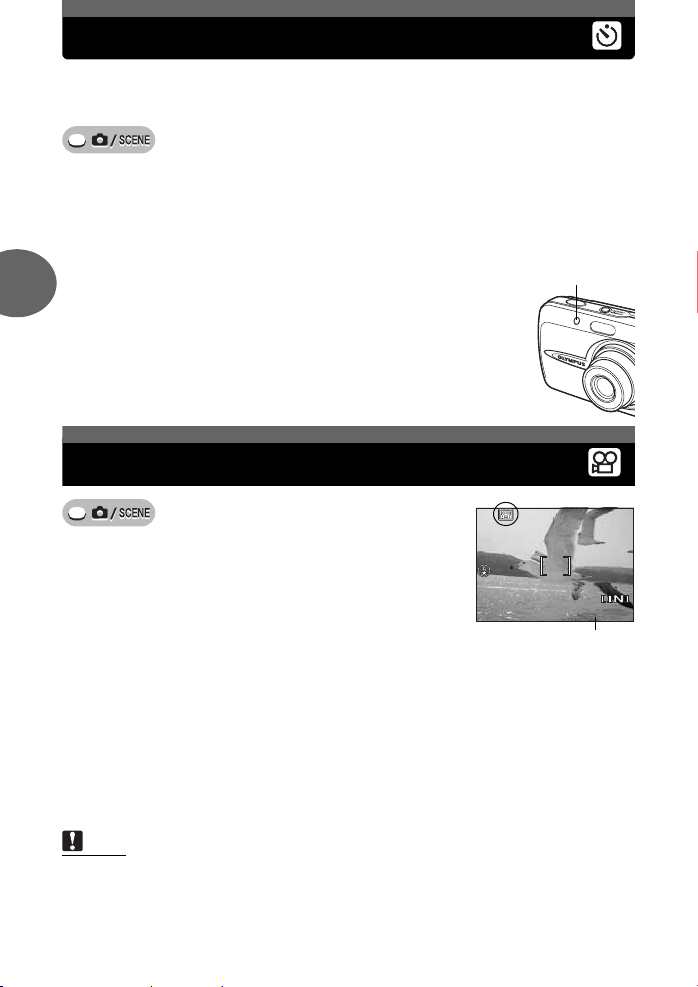
Uso dell'autoscatto
00:36
HQ
Questa funzione consente di fotografare usando l'autoscatto. Fissate in modo stabile la
fotocamera su un treppiede per la fotografia con autoscatto. Questa funzione è utile per
fotografare quando desiderate apparire nella fotografia.
Premete NY
1
g«Pulsanti diretti» (P. 7)
• Dopo 2 secondi di non funzionamento, la selezione viene impostata e la schermata di
selezione della modalità scompare.
Premete a fondo il pulsante di scatto per fotografare
2
• Se premete il pulsante di scatto a metà, la messa a fuoco e
3
l'esposizione vengono bloccate.
• La spia dell'autoscatto si accende per circa 10 secondi,
quindi inizia a lampeggiare per circa 2 secondi, dopodiché la
fotografia viene scattata.
• Per interrompere la fotografia in modalità n premete nuovamente
il pulsante di scatto.
• Per annullare l’autoscatto premete NY.
• La modalità autoscatto si annulla automaticamente dopo uno scatto.
e impostate a [Y].
.
Registrazione di filmati
Funzioni di base della fotocamera
Premete il pulsante
1
Premete ON per selezionare A,
2
quindi premete Z.
Preparate l'immagine.
3
• Sul monitor appaiono i secondi rimanenti.
Premete a fondo il pulsante di scatto per iniziare la registrazione.
4
• La spia di accesso alla scheda lampeggia durante il salvataggio del filmato
• Durante la registrazione l'indicatore A è di colore rosso.
• È possibile utilizzare il pulsante zoom per ingrandire il soggetto.
Premete nuovamente il pulsante di scatto per arrestare la
5
registrazione.
• Se il tempo di registrazione restante si esaurisce la registrazione si interrompe
automaticamente.
Se nella scheda o nella memoria interna c'è spazio per la registrazione, vengono visualizzati i
•
secondi rimanenti (P. 14) e la fotocamera è pronta per scattare le fotografie.
Note
• Se la distanza dal soggetto cambia notevolmente durante la registrazione, l'immagine
potrebbe non essere più a fuoco.
• Nella modalità n, il flash non è disponibile.
m
.
HQ
Secondi a disposizione
Spia autoscatto
00:36
00:36
24 IT
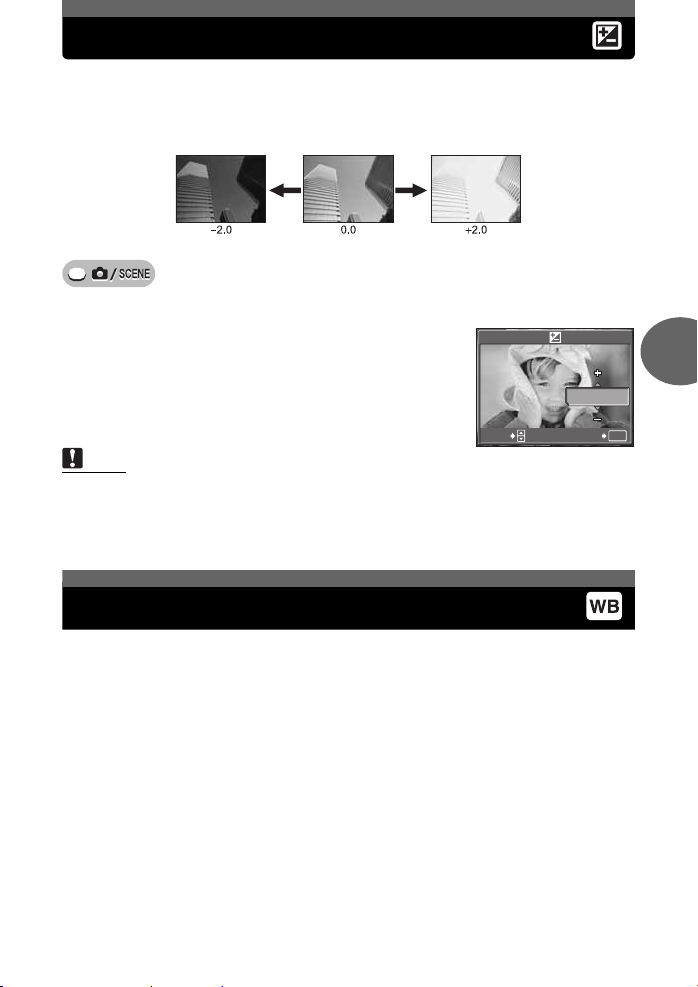
Regolazione della luminosità delle immagini
In alcune situazioni potrete ottenere migliori risultati quando l’esposizione impostata dalla
fotocamera è compensata (regolata) manualmente. Potete regolare l’esposizione nel campo
± 2.0 EV per passi di 1 / 3 EV. Dopo aver modificato l'esposizione, potete vedere i risultati sul
monitor.
Premete OF
1
Premete ON per regolare l'esposizione,
2
quindi premete
• Regolate verso [+] per schiarire l'immagine o verso
[-] per scurirla.
Fotografate.
3
Note
• A volte, l'utilizzo del flash potrebbe non consentire la riproduzione della luminosità
(esposizione) prevista.
• Gli effetti della compensazione dell’esposizione possono essere limitati se il soggetto si trova
in una collocazione estremamente luminosa o scura.
.
Z
.
0.0
SELECT
GO
OK
Regolazione del colore di un'immagine
Il colore del soggetto varia a seconda delle condizioni di luce. Per esempio, se si stampano foto
scattate in condizioni di luce, la sfumatura di bianco ottenuta per fotografie scattate alla luce del
sole è leggermente diversa da quella ottenuta per le foto scattate in condizioni di luce artificiale.
Grazie alla funzione di bilanciamento del bianco potete ottenere colori dall'aspetto più naturale.
AUTO Il bilanciamento del bianco viene regolato automaticamente in modo da avere sempre
colori naturali, indipendentemente dalla fonte di illuminazione.
5 Per ottenere colori naturali con cielo sereno.
3 Per ottenere colori naturali con cielo nuvoloso.
1 Per ottenere colori naturali in ambienti illuminati con lampade alogene.
w Per ottenere colori naturali in ambienti illuminati con lampade fluorescenti.
Questo tipo di lampade è principalmente usato in ambienti domestici.
x Per fotografare sotto una lampada fluorescente color bianco naturale.
Questo tipo di lampade è principalmente usato nelle lampade da tavolo.
y Per fotografare sotto una lampada fluorescente bianca. Questo tipo di lampade è
principalmente usato negli uffici.
4
Funzioni aggiuntive della fotocamera
IT 25
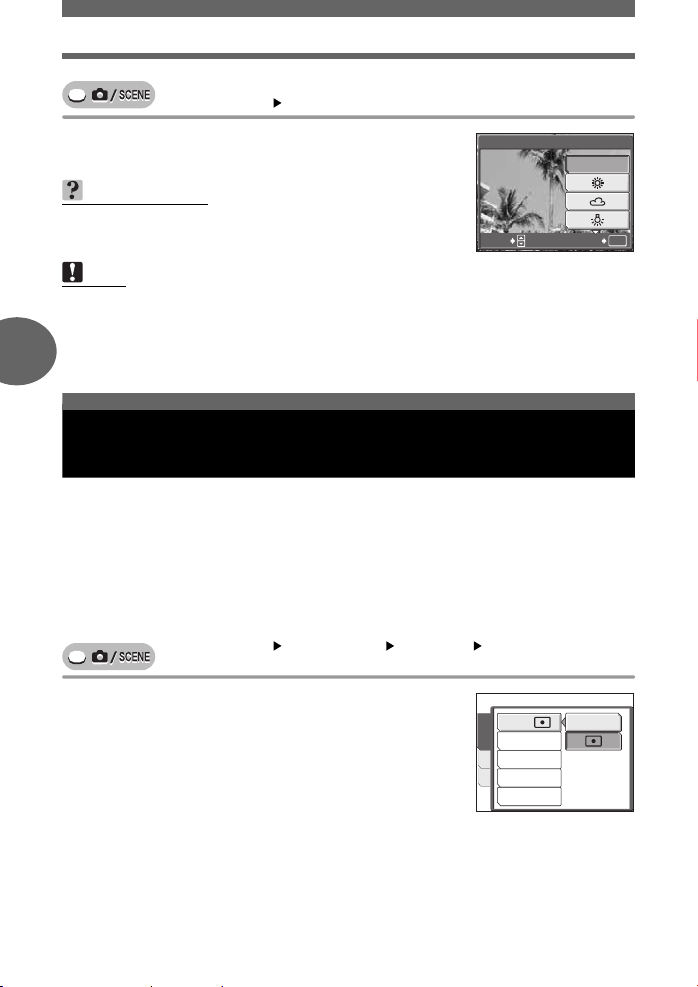
Regolazione del colore di un'immagine
Menu principale [WB]
Selezionate un'impostazione di
1
bilanciamento del bianco e premete
Z.
g
«Uso dei menu» (P. 9)
WB
SUGGERIMENTI
• Potete scegliere un'impostazione del bilanciamento del bianco
diversa dalla sorgente luminosa per ottenere
tonalità di colori diverse sul monitor.
SELECT
Note
• Il bilanciamento del bianco potrebbe non essere efficace in particolari condizioni di luce.
• Quando fotografate con un'impostazione di bilanciamento del bianco diversa da [AUTO],
visualizzate l'immagine sul monitor per controllare i colori.
• Quando si attiva il flash con un'impostazione di bilanciamento del bianco diversa da [AUTO],
4
i colori mostrati nell'immagine potrebbero essere diversi da quelli che si vedono sul monitor.
Modifica dell'area di misurazione della luminosità di un soggetto (ESP / Spot)
Modifica dell'area di misurazione della luminosità
di un soggetto
Quando fotografate in controluce, il volto del soggetto potrebbe apparire più scuro. Con la
misurazione Spot, l'immagine può essere fotografata in base alla luminosità al centro del monitor
senza essere influenzata dalla luce dello sfondo.
ESP Misura separatamente la luminosità al centro del monitor e dell'area circostante per
creare un'immagine con luminosità bilanciata. Quando fotografate in condizioni di forte
controluce, il centro dell’immagine può apparire scuro.
5 Viene misurato solo il centro del monitor. Ideale per fotografare soggetti al centro del
Funzioni aggiuntive della fotocamera
monitor in controluce.
Menu principale [MODE MENU] [CAMERA] [ESP / n]
(ESP / n)
g
«Uso dei menu» (P. 9)
AUTO
GO
OK
Selezionate [ESP] o [5], quindi premete Z.
1
26 IT
ESP
DRIVE
DIGITAL ZOOM
MEM CAMERA
AF MODE
SET
PANORAMA
ESP
/
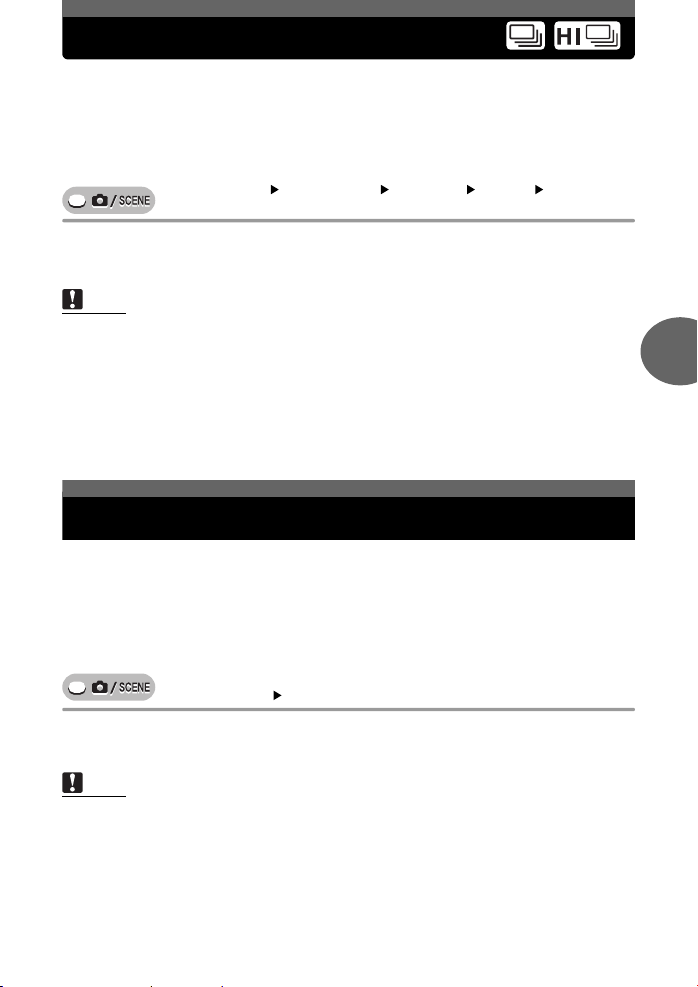
Scattare una sequenza di fotografie
Potete scattare una sequenza di fotografie tenendo premuto il pulsante di scatto.
o Fotografa 1 fotogramma alla volta quando viene premuto il pulsante di scatto.
j La messa a fuoco, l'esposizione e il bilanciamento del bianco vengono impostati al
primo fotogramma. La velocità della sequenza di fotografie varia secondo
l'impostazione della modalità di registrazione.
i Le fotografie possono essere scattate a una velocità superiore al normale.
Menu principale [MODE MENU] [CAMERA] [DRIVE] [j] / [i]
Fotografate.
1
• Premete il pulsante di scatto fino in fondo e tenetelo premuto. La fotocamera scatterà le
fotografie in successione fino a quando non rilasciate il pulsante.
Note
• Durante la modalità sequenziale ad alta velocità, il flash e lo zoom digitale non sono
disponibili.
• Durante la modalità panorama, la modalità sequenziale e la modalità sequenziale ad
alta velocità non sono disponibili.
• La modalità sequenziale ad alta velocità limita le dimensioni dell'immagine a un massimo di
[1600 x 1200]. Anche quando [K] è impostato a un valore superiore a [1600 x 1200],
l'immagine verrà salvata a [1600 x 1200].
• Se la batteria è quasi scarica e l'indicatore f lampeggia mentre scattate una sequenza di
fotografie, il processo viene interrotto e la fotocamera salva la fotografia scattata.
Il numero di fotografie salvate dipende dall'energia rimanente della batteria.
g
«Uso dei menu» (P. 9)
Modifica della sensibilità ISO (ISO)
Più elevata è l'impostazione ISO, migliore sarà la sensibilità alla luce della fotocamera e la sua
abilità di fotografare in condizioni di scarsa illuminazione. Tuttavia, l'elevata sensibilità introduce
disturbo nell'immagine risultante, conferendole potenzialmente un aspetto sgranato.
AUTO La sensibilità viene automaticamente regolata in base alle condizioni del
64 / 100 / 200 /
400 / 800 / 1600
soggetto.
Con una bassa impostazione ISO, potete fotografare immagini chiare e nitide alla
luce del sole. Con un'alta impostazione ISO, potete fotografare in luoghi bui.
4
Funzioni aggiuntive della fotocamera
Menu principale [ISO]
Selezionate l'impostazione ISO da [AUTO], [64], [100], [200], [400],
1
[800] e [1600], quindi premete
Note
• L'impostazione ISO è basata sulla sensibilità di una normale pellicola.
• Fotografare con un'impostazione ISO di [800] o [1600] limita le dimensioni dell'immagine a un
massimo di [1600 x 1200]. Anche quando [K] è impostato a un valore superiore a [1600 x
1200], l'immagine verrà salvata a [1600 x 1200].
• L'utilizzo del flash quando fotografate in primo piano con un'impostazione ISO di [800] o
[1600] potrebbe sovraesporre le immagini.
• Lo zoom digitale non è disponibile con un'impostazione ISO di [800] o [1600].
Z
.
g
«Uso dei menu» (P. 9)
IT 27
